Οι λίστες αναπαραγωγής YouTube προσφέρουν έναν απρόσκοπτο τρόπο επιμέλειας και απόλαυσης εξατομικευμένων συλλογών περιεχομένου. Αλλά δυστυχώς, πολλοί εξακολουθούν να δυσκολεύονται να δημιουργήσουν και να διαχειριστούν αποτελεσματικά λίστες αναπαραγωγής YouTube σε iPhone και iPad. Είτε είστε παθιασμένος δημιουργός περιεχομένου, είτε είστε λάτρης της μουσικής είτε απλά θέλετε να οργανώσετε τα αγαπημένα σας βίντεο, αυτός ο οδηγός είναι το μόνο που χρειάζεστε.
- Πώς να δημιουργήσετε λίστα αναπαραγωγής YouTube σε iPhone ή iPad
- Πώς να διαχειριστείτε τη λίστα αναπαραγωγής YouTube στο iPhone ή το iPad σας
- Πώς να διαγράψετε τη λίστα αναπαραγωγής YouTube σε iPhone ή iPad
Πώς να δημιουργήσετε λίστα αναπαραγωγής YouTube σε iPhone ή iPad
Δεν μπορούμε να υπερεκτιμήσουμε τη σημασία των λιστών αναπαραγωγής YouTube για όσους δυσκολεύονται πραγματικά να διαχειριστούν την ψυχαγωγία τους. Ακολουθήστε αυτά τα απλά βήματα για να δημιουργήσετε εξατομικευμένες λίστες αναπαραγωγής YouTube σε iPhone και iPad.
Δημιουργήστε λίστα αναπαραγωγής YouTube από την αναπαραγωγή βίντεο στο iPhone
- Εκκινήστε το YouTube στο iPhone σας → Παίξτε οποιοδήποτε βίντεο θέλετε.
- Αφού ξεκινήσει η αναπαραγωγή του βίντεο, πατήστε την επιλογή Αποθήκευση κάτω από τον τίτλο του βίντεο.
- Τώρα, θα λάβετε μια ειδοποίηση που θα σας ειδοποιεί σχετικά με το βίντεο που αποθηκεύεται.
- Πατήστε Αλλαγή για να συνεχίσετε.
- Στη συνέχεια, επιλέξτε την επιλογή Νέα λίστα αναπαραγωγής.
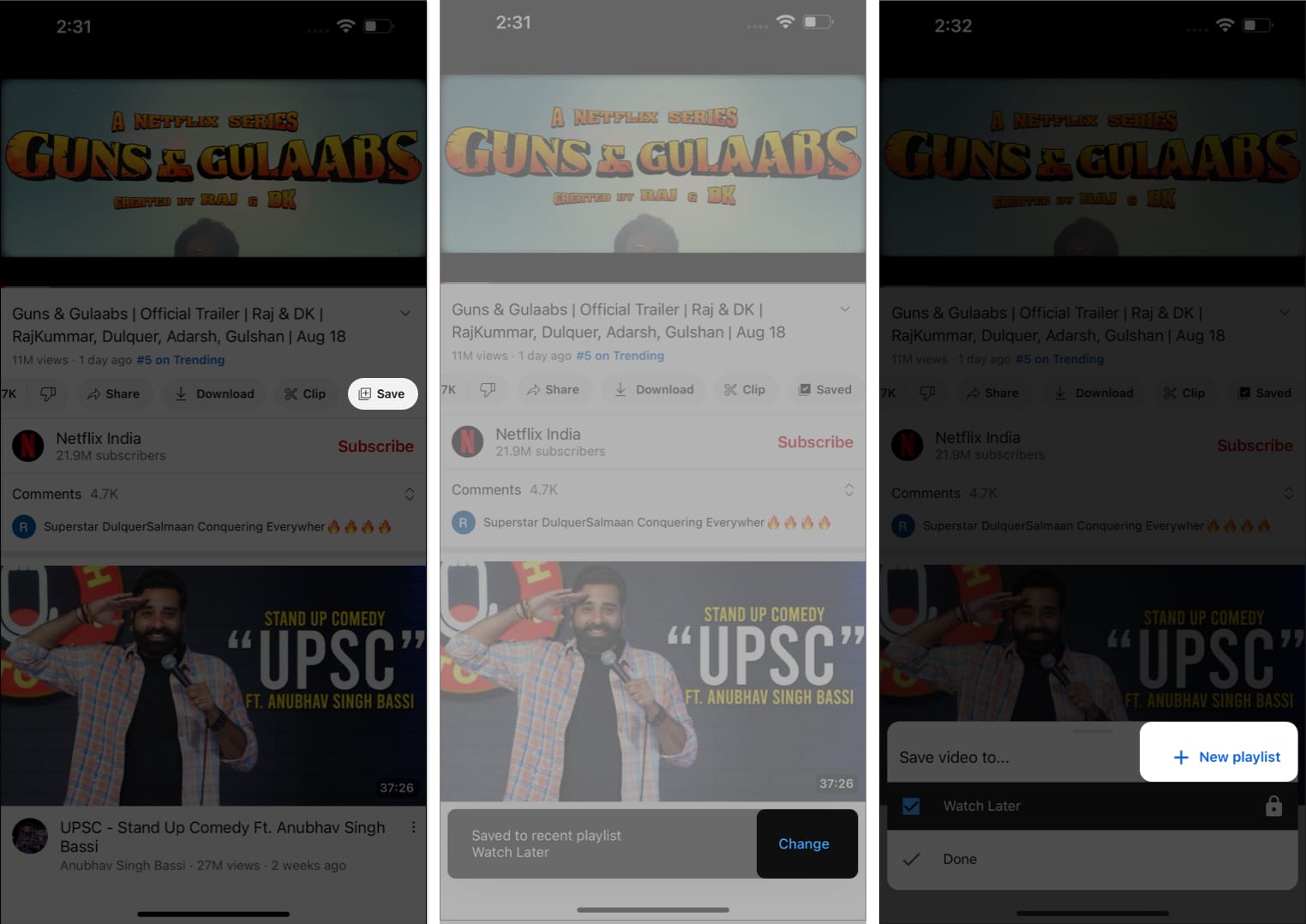
- Εισαγάγετε έναν τίτλο για τη λίστα αναπαραγωγής σας και επιλέξτε ένα από τα παρακάτω:
-
Δημόσιο: Οποιοσδήποτε μπορεί να αναζητήσει τη λίστα αναπαραγωγής.
-
Εκτός λίστας: Μόνο όσοι έχουν τον σύνδεσμο έχουν πρόσβαση στη λίστα αναπαραγωγής.
-
Ιδιωτικό: Η λίστα αναπαραγωγής είναι προσβάσιμη μόνο σε εσάς.
-
- Πατήστε Δημιουργία για να αποθηκεύσετε τις προτιμήσεις σας.
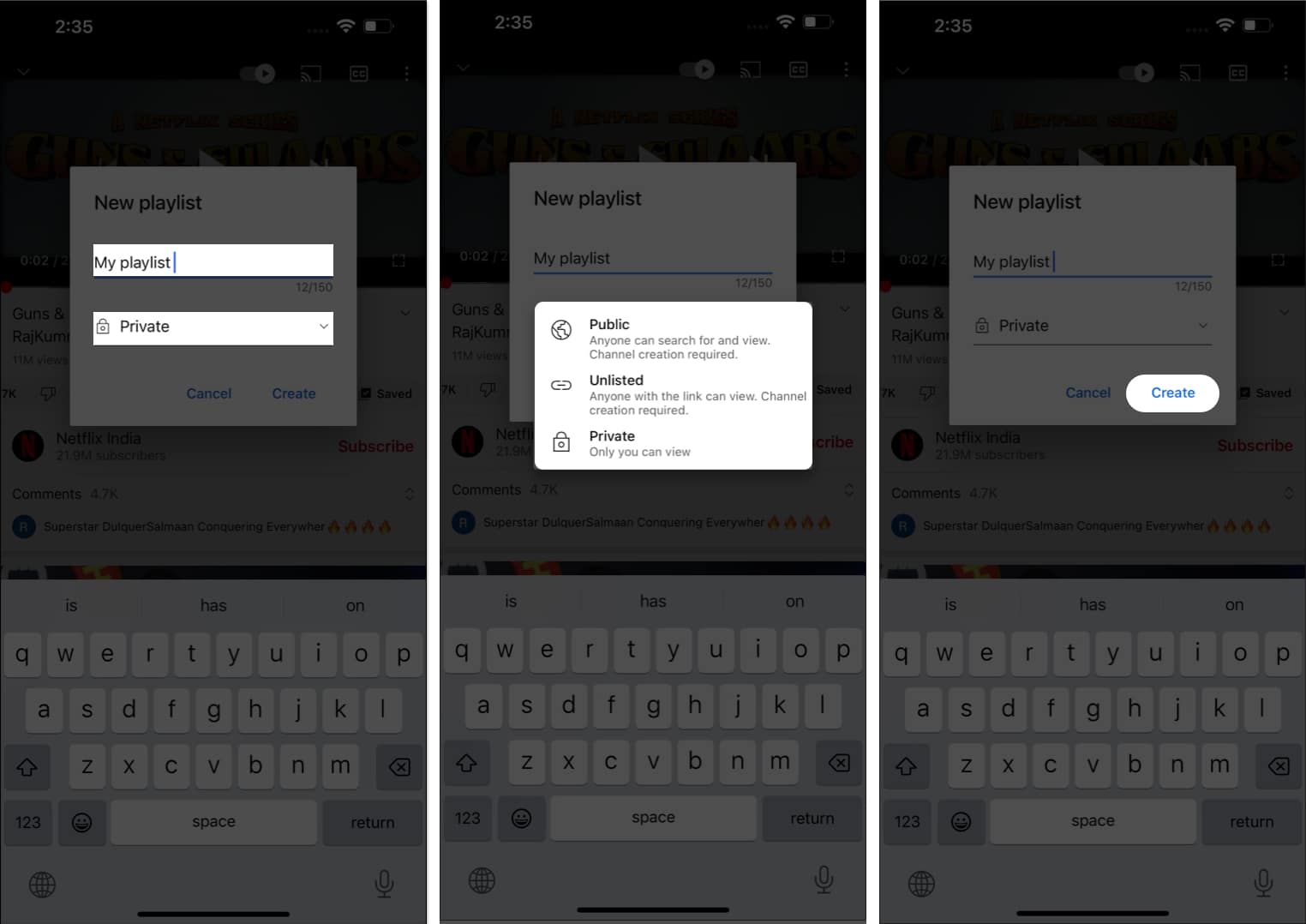
- Όταν η λίστα αναπαραγωγής δημιουργηθεί με επιτυχία, επιλέξτε την επιλογή Εμφάνιση λίστας.
- Θα σας ζητηθεί τώρα να μεταβείτε στην αρχική σελίδα της λίστας αναπαραγωγής σας.
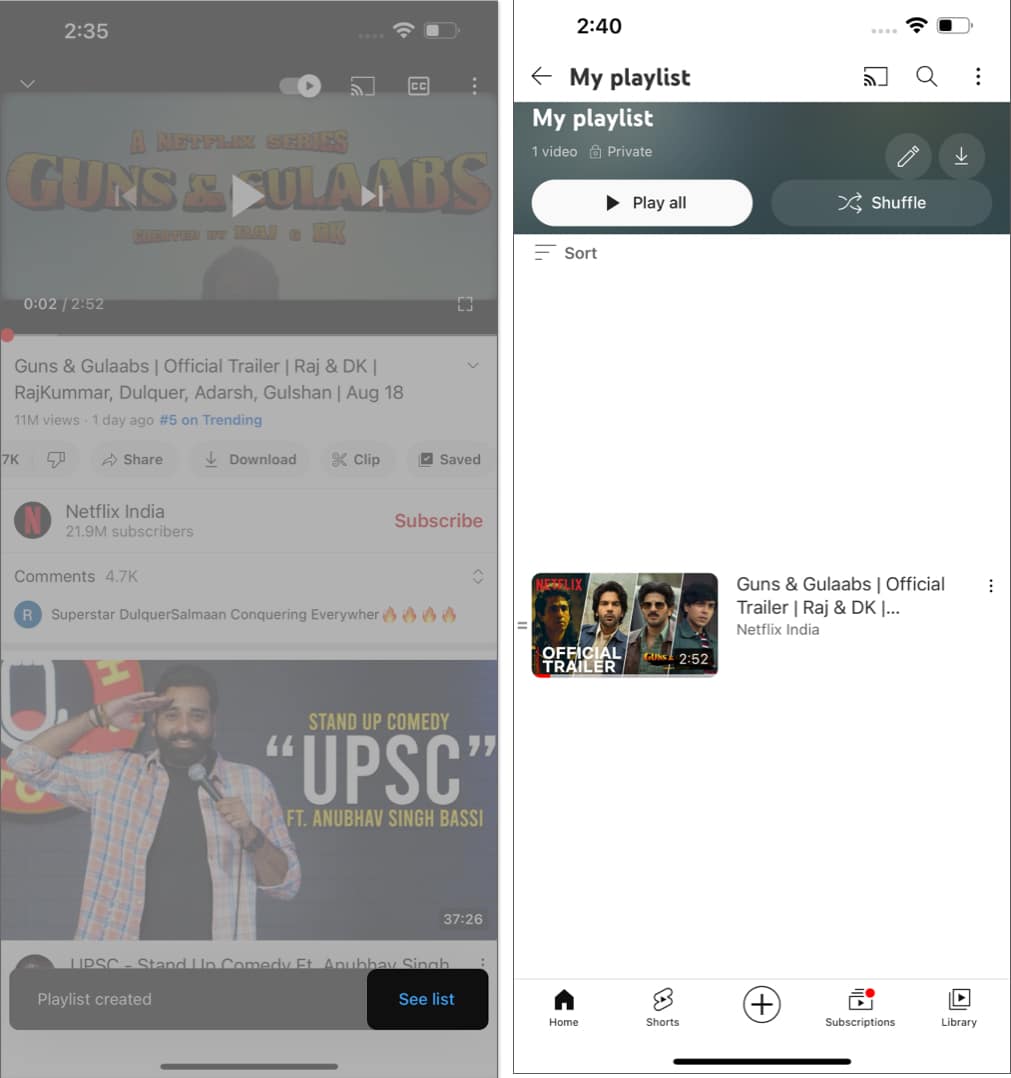
Δημιουργήστε λίστα αναπαραγωγής YouTube από Shorts σε iPhone ή iPad
- Εκκινήστε το YouTube στο iPhone σας → Πατήστε Shorts για να συνεχίσετε.
- Καθώς συναντάτε ένα σύντομο βίντεο, πατήστε το εικονίδιο με τις τρεις κουκκίδες από την επάνω δεξιά γωνία της οθόνης.
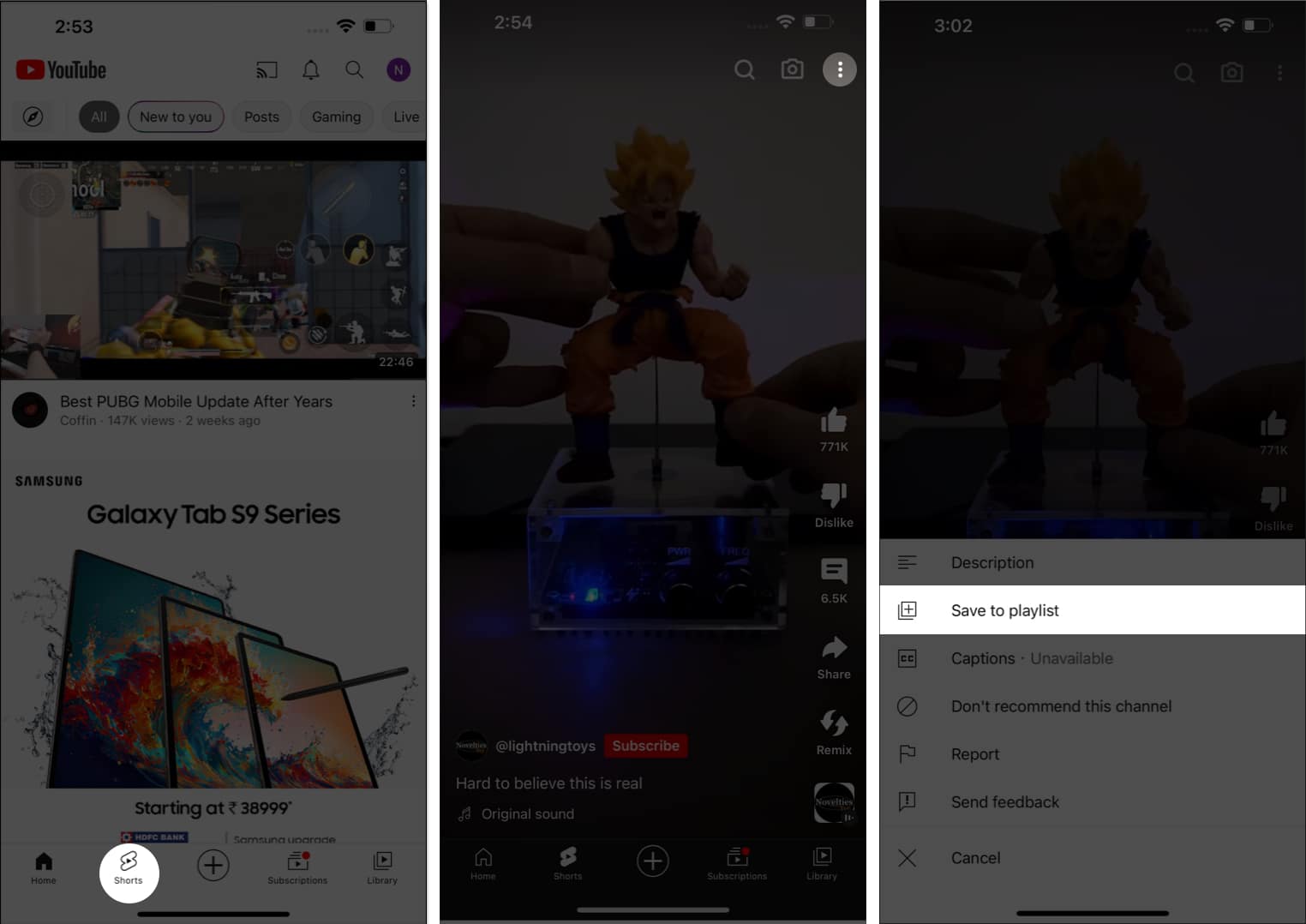
- Επιλέξτε την επιλογή Αποθήκευση στη λίστα αναπαραγωγής.
- Εδώ, μπορείτε είτε να επιλέξετε μια λίστα αναπαραγωγής που δημιουργήθηκε προηγουμένως είτε να επιμεληθείτε μια Νέα λίστα αναπαραγωγής, όπως συζητήσαμε παραπάνω.
- Για να αποθηκεύσετε το short σε μια υπάρχουσα λίστα αναπαραγωγής, απλώς επιλέξτε το και πατήστε στο κουμπί Τέλος.
- Μόλις αποθηκευτεί, επιλέξτε Βιβλιοθήκη και επιλέξτε τη λίστα αναπαραγωγής σας.
- Εδώ μπορείτε να εντοπίσετε το αποθηκευμένο Short.
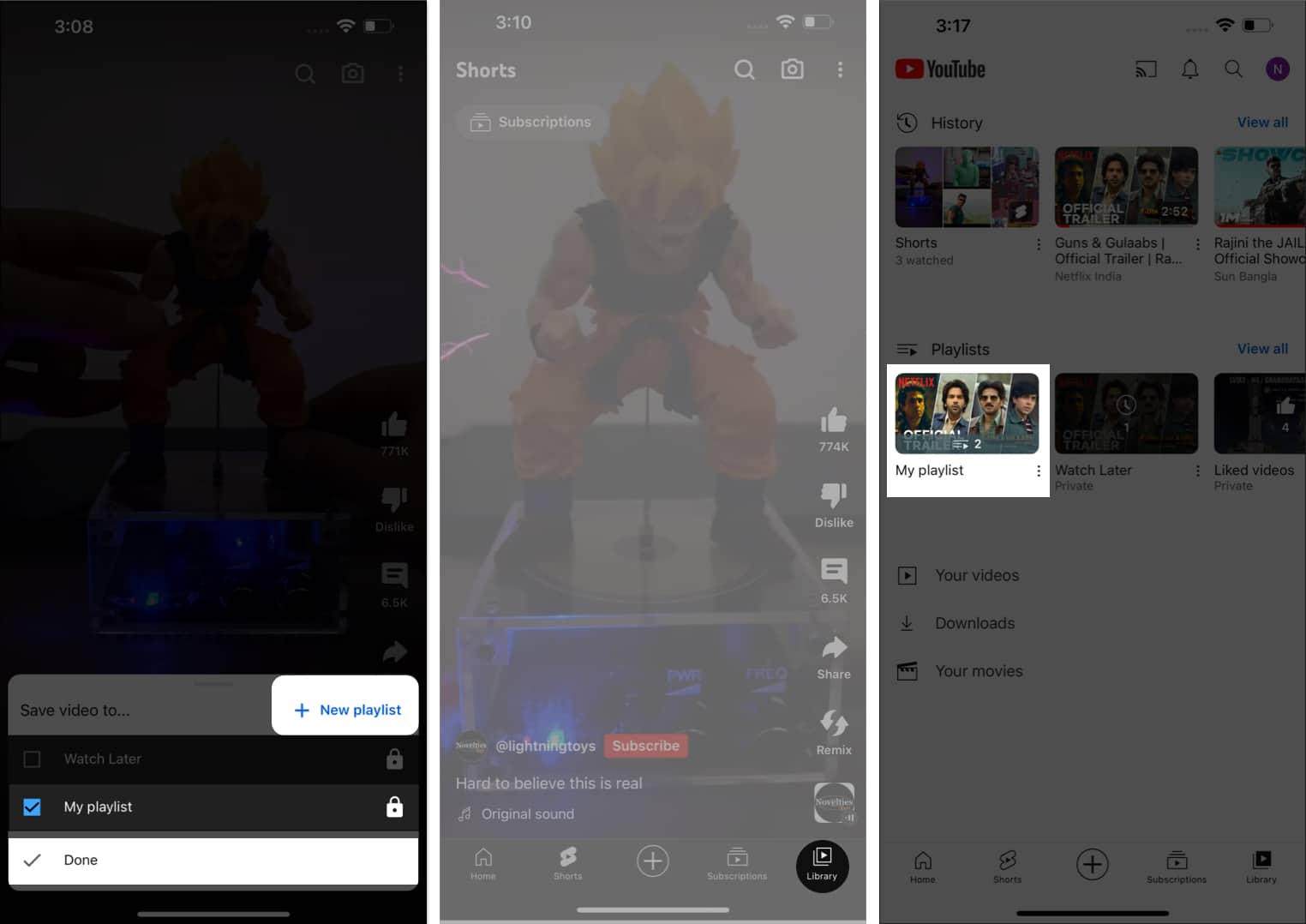
- Εναλλακτικά, εάν θέλετε να αποθηκεύσετε το short σε μια νέα λίστα αναπαραγωγής, ακολουθήστε τα βήματα 5 έως 9 που περιγράφονται παραπάνω.
Δημιουργήστε μια λίστα αναπαραγωγής από την καρτέλα Βιβλιοθήκη σε iPhone ή iPad
- Από την αρχική οθόνη του YouTube, μεταβείτε στη Βιβλιοθήκη.
- Επιλέξτε την επιλογή Νέα λίστα αναπαραγωγής από το μενού Λίστα αναπαραγωγής.
- Εδώ, μπορείτε να παρακολουθείτε κάθε βίντεο που παρακολουθήσατε πρόσφατα στο YouTube.
- Επιλέξτε ένα ή πολλά βίντεο σύμφωνα με τις προτιμήσεις σας και πατήστε Επόμενο.
- Δώστε τίτλο στη λίστα αναπαραγωγής και επιλέξτε το επίπεδο απορρήτου.
- Πατήστε Δημιουργία για να ολοκληρώσετε τη διαδικασία.
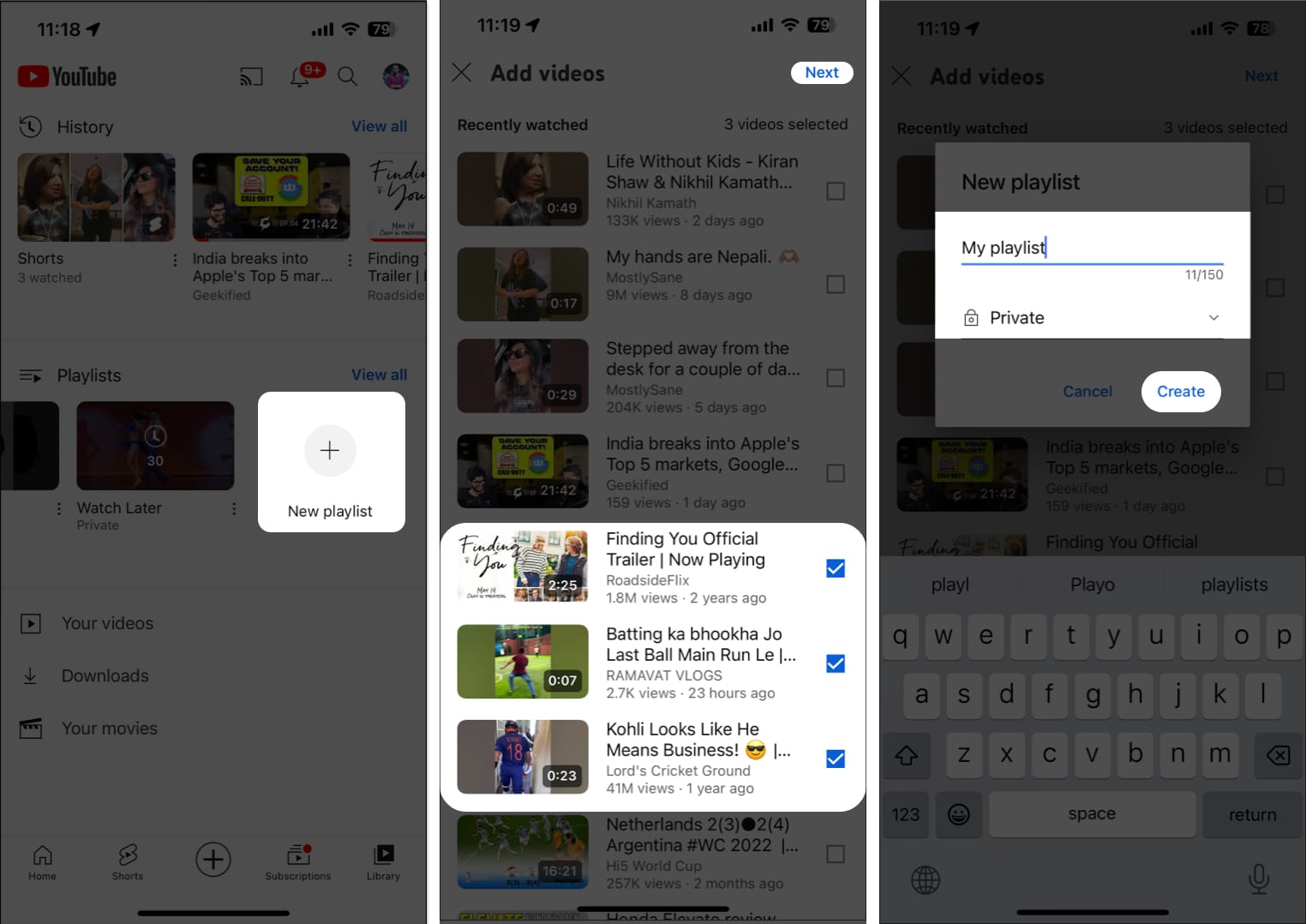
Τώρα, είστε έτοιμοι.
Πώς να διαχειριστείτε τη λίστα αναπαραγωγής YouTube στο iPhone ή το iPad σας
Όσον αφορά τη δημιουργία και τη διαχείριση λιστών αναπαραγωγής YouTube στο iPhone ή το iPad σας, υπάρχουν μερικοί παράγοντες που πρέπει να λάβετε υπόψη. Ακολουθήστε τα βήματα που περιγράφονται παρακάτω για να διαχειριστείτε αποτελεσματικά τις λίστες αναπαραγωγής YouTube στο iPhone ή το iPad σας σαν επαγγελματίας.
Ταξινομήστε τη λίστα αναπαραγωγής YouTube ανά τύπο βίντεο στο iPhone
- Αποκτήστε πρόσβαση σε οποιαδήποτε λίστα αναπαραγωγής που έχετε δημιουργήσει προηγουμένως.
- Πατήστε την επιλογή Ταξινόμηση από την επάνω αριστερή γωνία της οθόνης.
- Επιλέξτε μια μορφή φίλτρου που ταιριάζει στις προτιμήσεις σας.
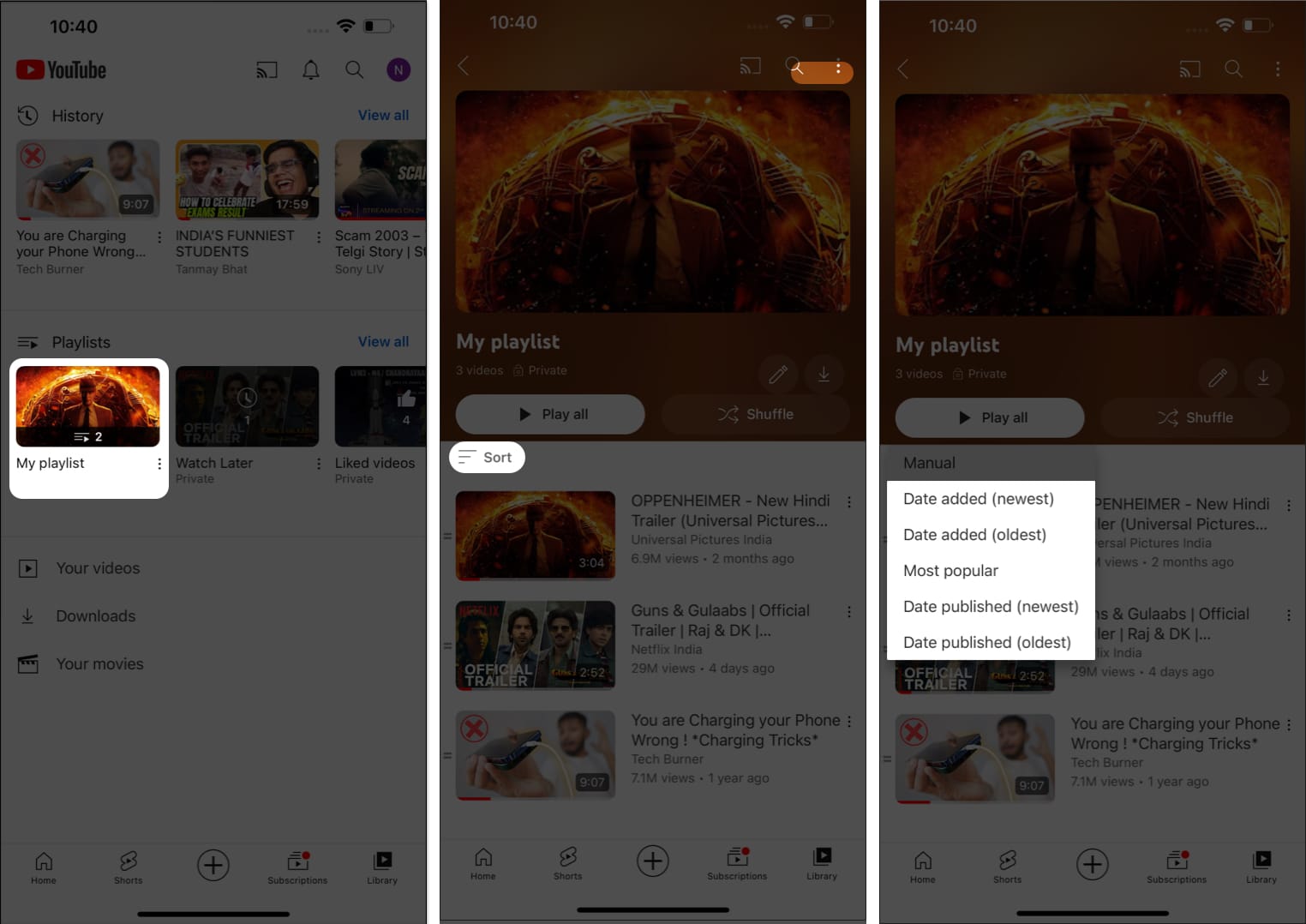
- Σε αυτήν την περίπτωση, τα βίντεο στη λίστα αναπαραγωγής σας θα αναδιατάξουν ανάλογα.
Αναδιάταξη της λίστας αναπαραγωγής YouTube στο iPhone
- Ανοίξτε το YouTube και αποκτήστε πρόσβαση σε μια αποθηκευμένη λίστα αναπαραγωγής της επιλογής σας.
- Κρατήστε το εικονίδιο σάντουιτς δίπλα στα βίντεο και απλώς σύρετε και αποθέστε το προτιμώμενο βίντεο.
- Μετά από αυτό, μπορείτε να τοποθετήσετε τα βίντεο στη λίστα αναπαραγωγής σας όπως θέλετε.
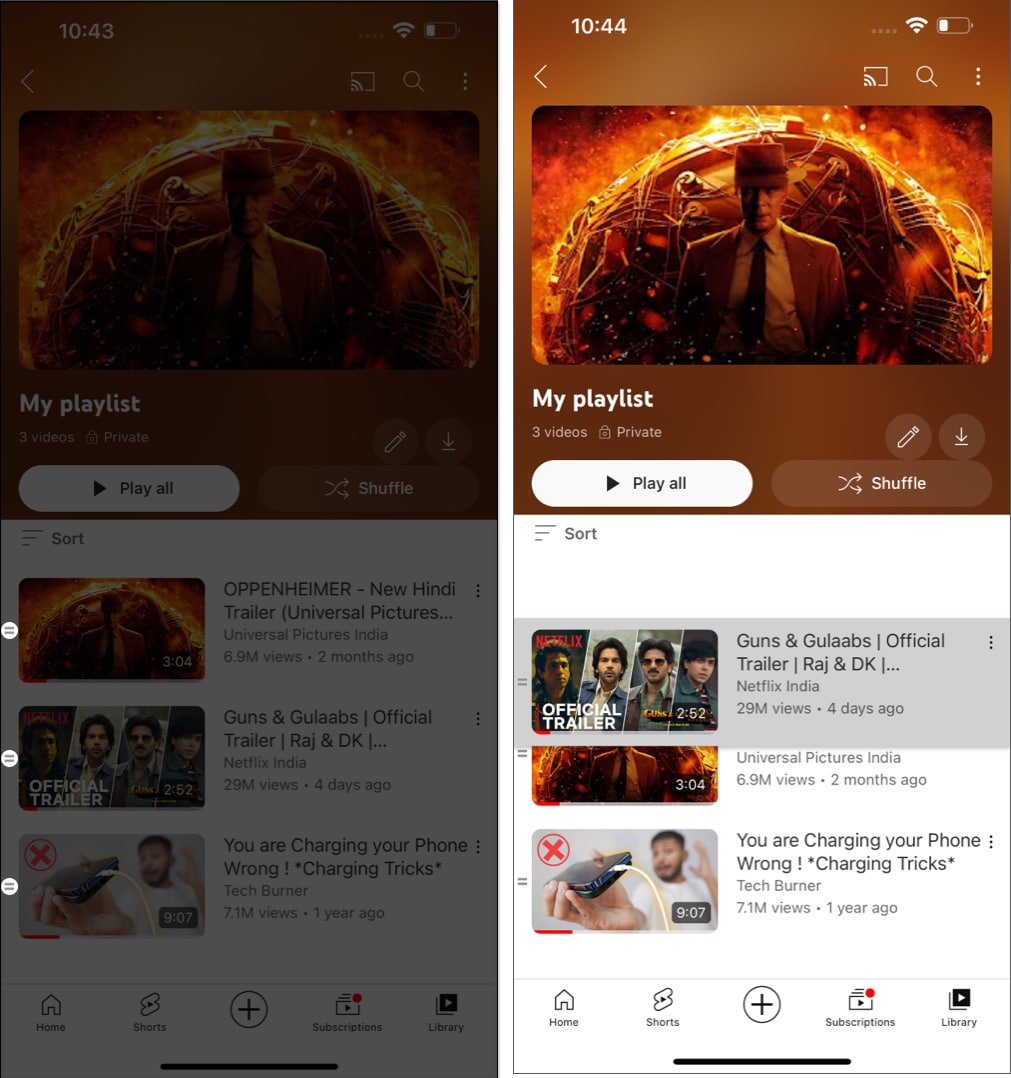
Επεξεργαστείτε τη λίστα αναπαραγωγής YouTube στο iPhone
- Μεταβείτε στο YouTube → Βιβλιοθήκη → Λίστα αναπαραγωγής.
- Πατήστε το εικονίδιο με το μολύβι.
- Τώρα μπορείτε να αλλάξετε τον τίτλο, να προσθέσετε μια περιγραφή ή να αλλάξετε τις προτιμήσεις απορρήτου σύμφωνα με τις προτιμήσεις σας.
- Μόλις είστε έτοιμοι, πατήστε Αποθήκευση.
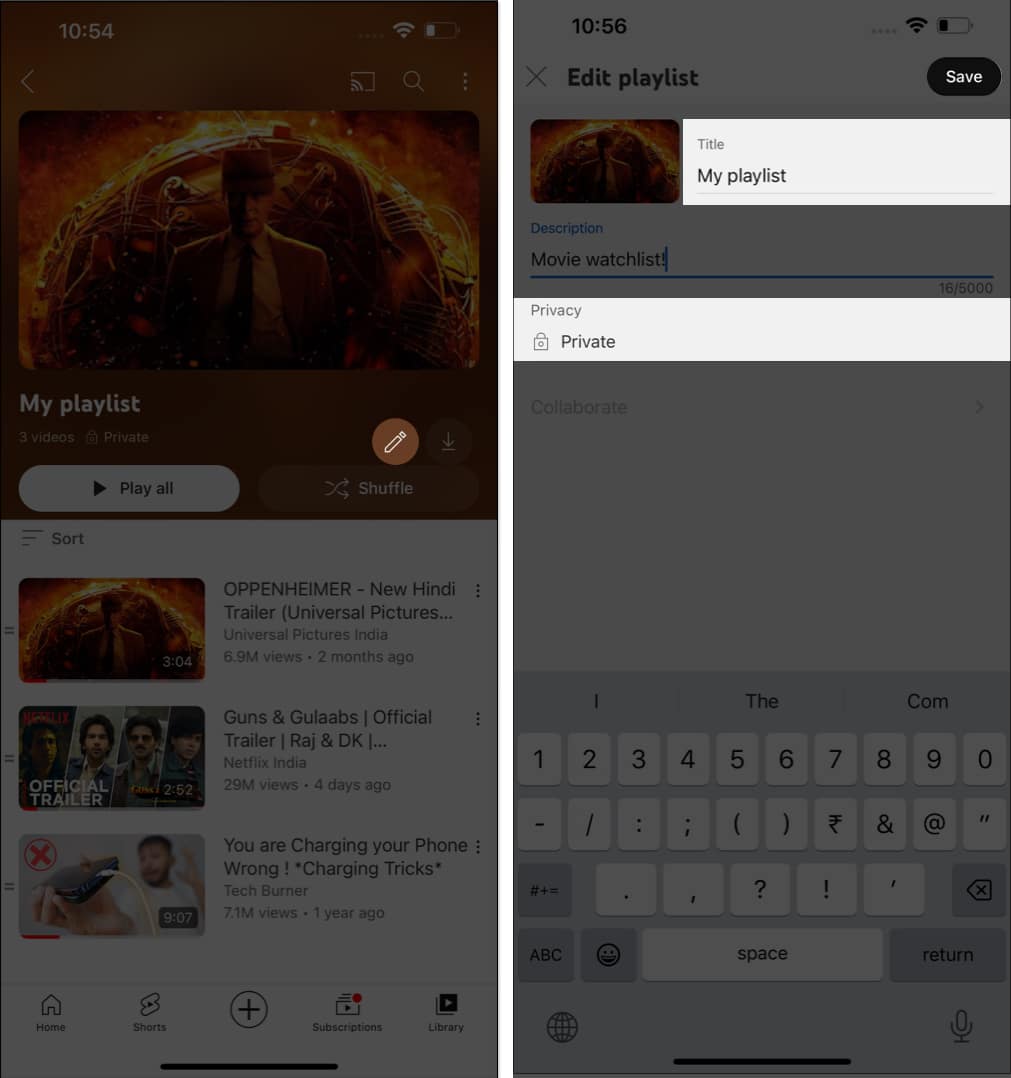
Είναι τόσο απλό.
Λήψη βίντεο από λίστες αναπαραγωγής YouTube στο iPhone ή το iPad σας
- Ανοίξτε μια λίστα αναπαραγωγής που επιθυμείτε.
- Πατήστε το εικονίδιο λήψης από την επάνω δεξιά γωνία για όσους επιθυμούν να κατεβάσουν ολόκληρη τη λίστα αναπαραγωγής.
- Εάν θέλετε να κάνετε λήψη ενός βίντεο, πατήστε το εικονίδιο με τις τρεις κουκκίδες δίπλα στο βίντεο.
- Επιλέξτε την επιλογή Λήψη βίντεο.
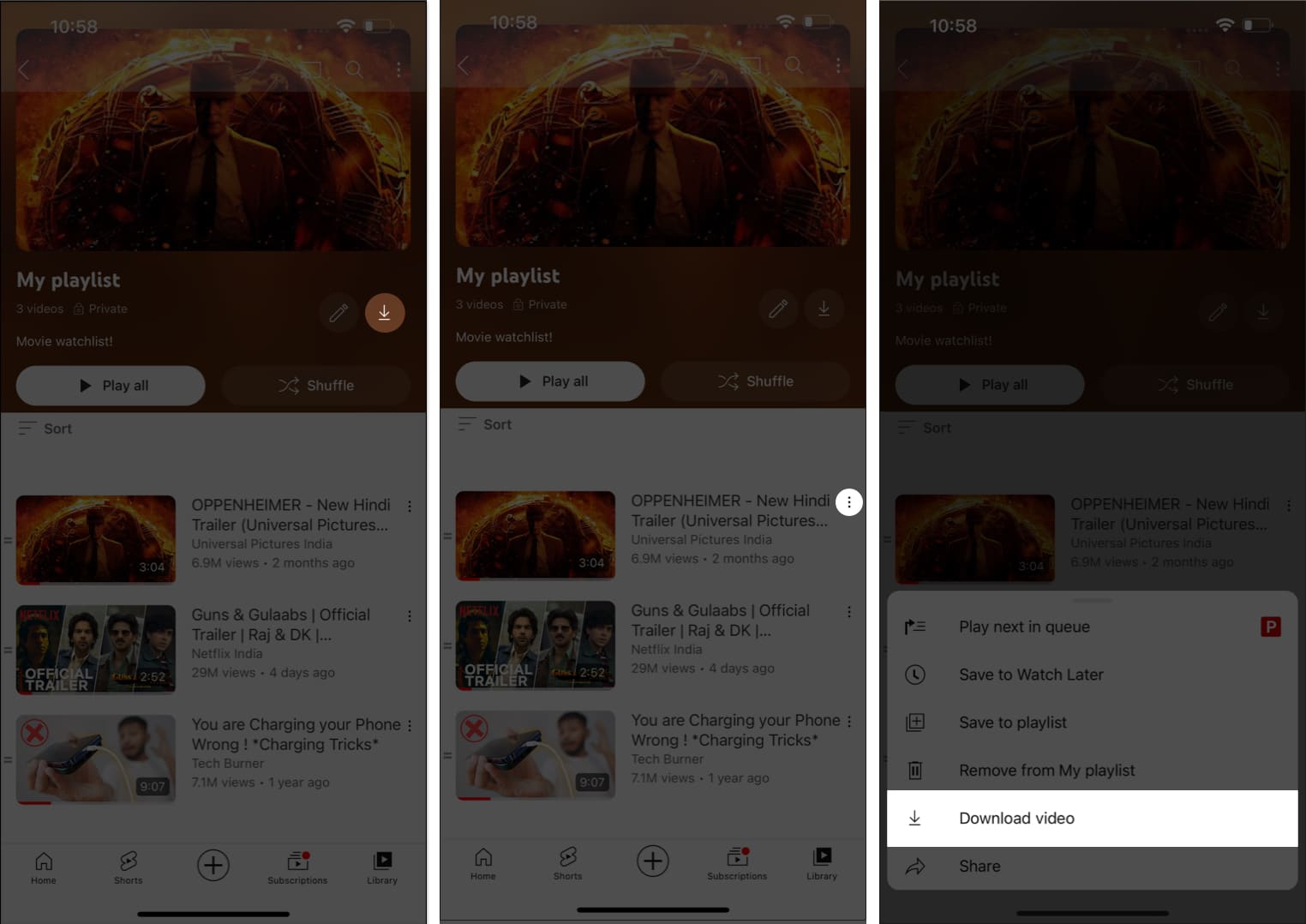
Πώς να διαγράψετε τη λίστα αναπαραγωγής YouTube σε iPhone ή iPad
Τώρα που έχετε ό,τι χρειάζεστε για να δημιουργήσετε και να οργανώσετε μια λίστα αναπαραγωγής YouTube, ας ολοκληρώσουμε το σεμινάριο μας με έναν απλό οδηγό για εύκολη διαγραφή του.
Μέθοδος 1:
- Μεταβείτε στο YouTube → Βιβλιοθήκη → Λίστα αναπαραγωγής.
- Απλώς πατήστε παρατεταμένα μια συγκεκριμένη λίστα αναπαραγωγής → Πατήστε Διαγραφή → Για άλλη μια φορά, πατήστε Διαγραφή όταν σας ζητηθεί.
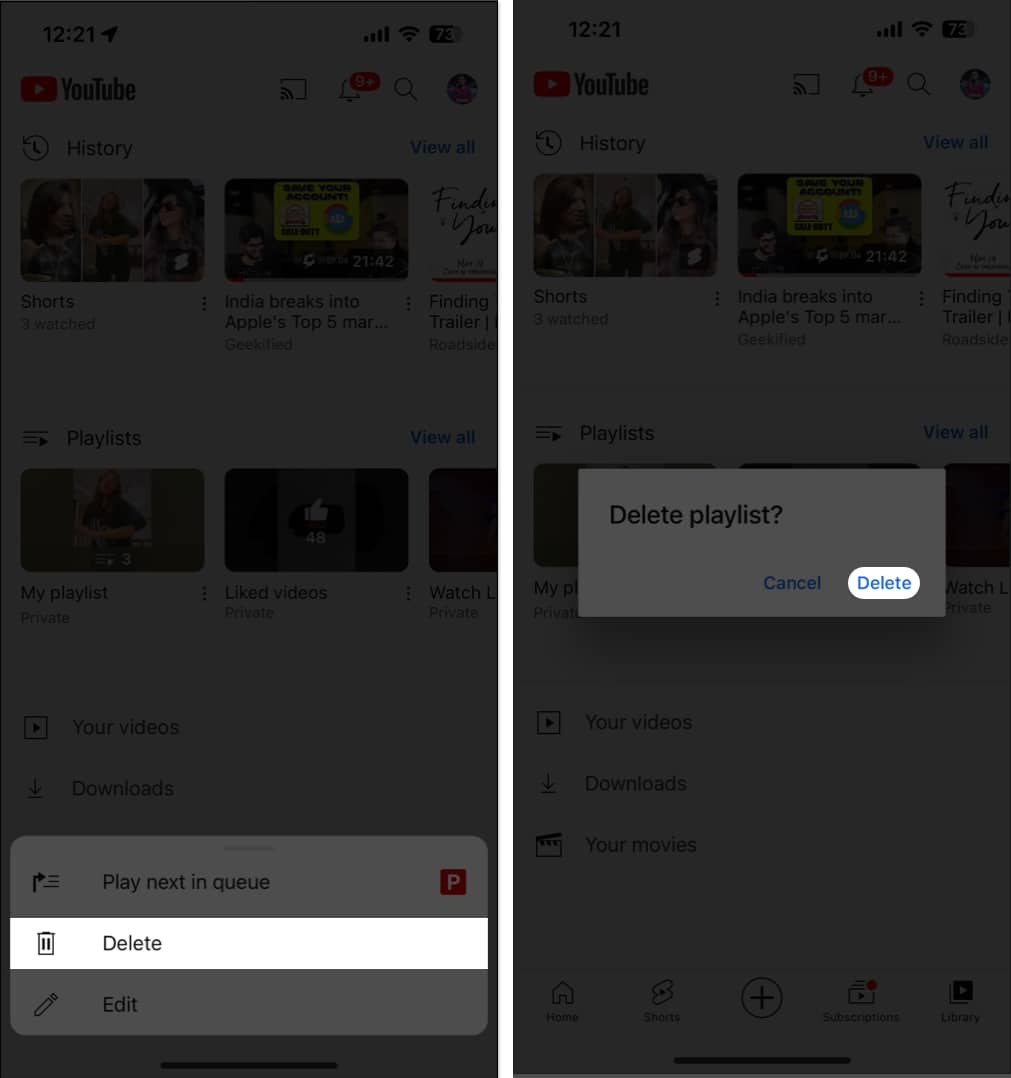
Μέθοδος 2:
- Εναλλακτικά, πατήστε το εικονίδιο με τις τρεις κουκκίδες από την επάνω δεξιά γωνία.
- Επιλέξτε Διαγραφή λίστας αναπαραγωγής για να συνεχίσετε.
- Πατήστε Διαγραφή όταν σας ζητηθεί να ολοκληρώσετε.
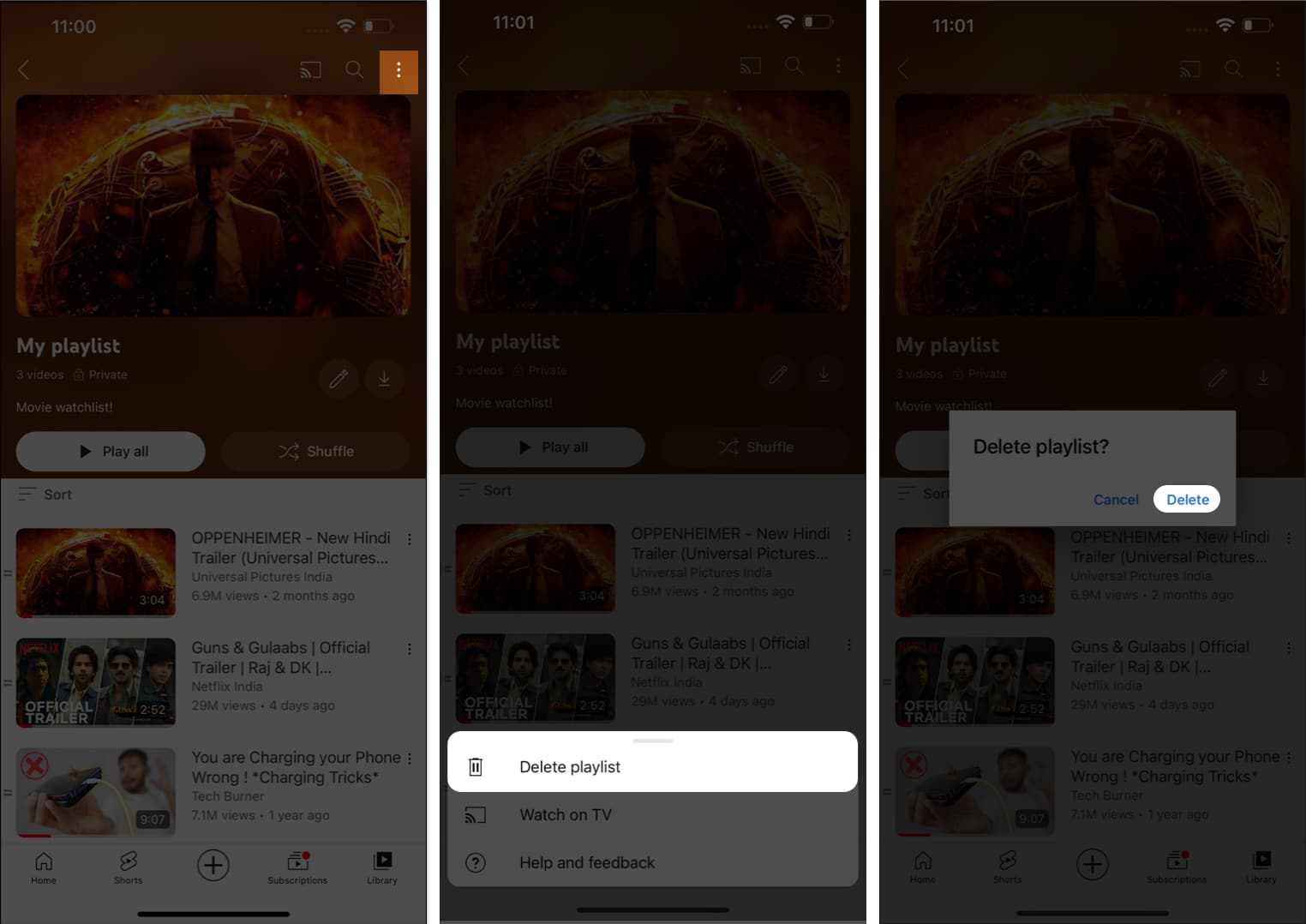
Καταργήστε βίντεο από τη λίστα αναπαραγωγής YouTube σε iPhone ή iPad
- Μεταβείτε στη λίστα αναπαραγωγής που θέλετε στο YouTube.
-
Σύρετε προς τα αριστερά το βίντεο που θέλετε να καταργήσετε.
- Πατήστε το εικονίδιο του κάδου για να διαγράψετε το βίντεο.
- Εναλλακτικά, πατήστε το εικονίδιο με τις τρεις κουκκίδες και επιλέξτε Κατάργηση από τη λίστα αναπαραγωγής μου.
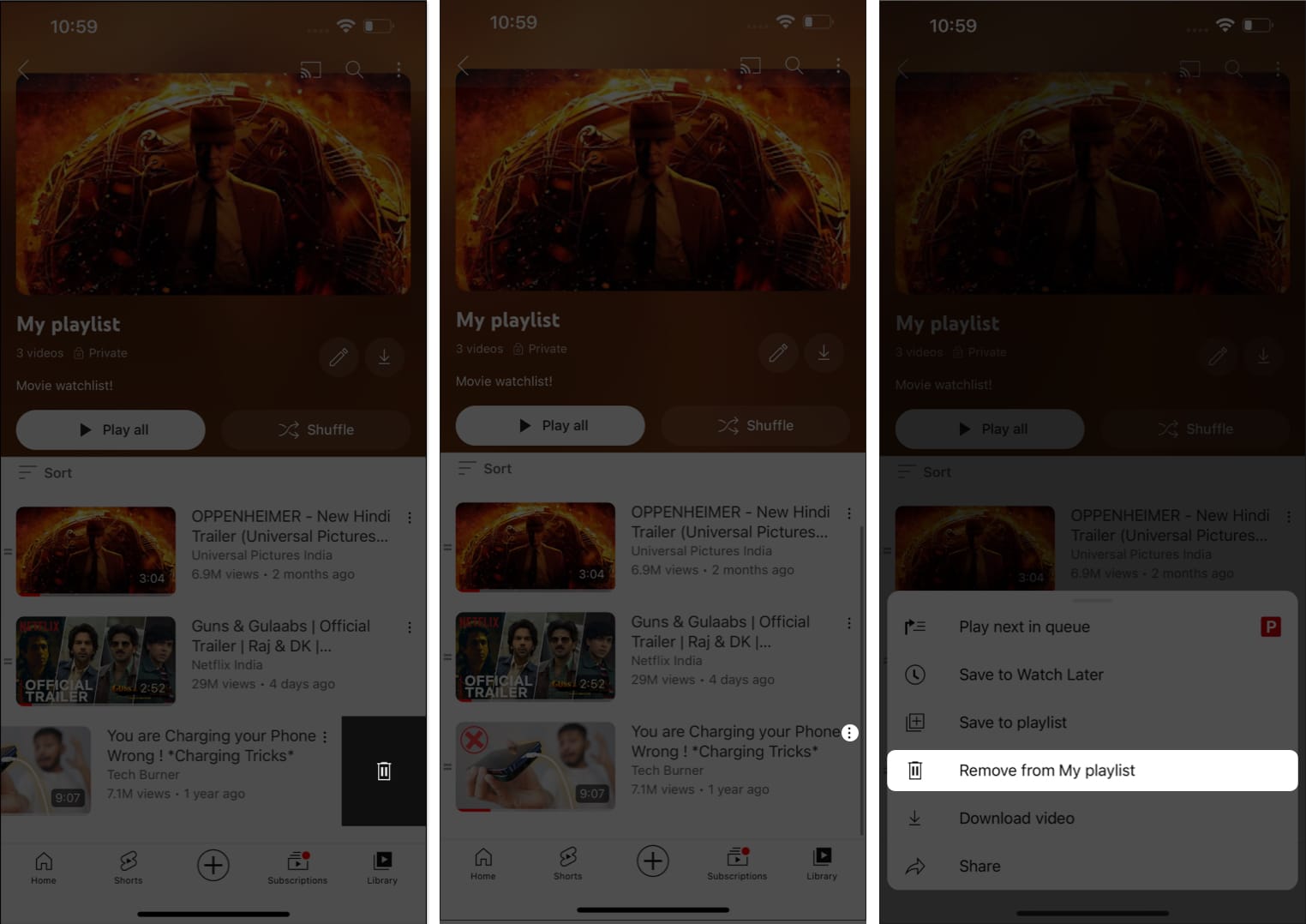
Η διεύθυνση URL και ο τίτλος μιας λίστας αναπαραγωγής δεν θα είναι πλέον ορατά ούτε θα μπορούν να αναζητηθούν στο YouTube Analytics όταν διαγράφετε μια λίστα αναπαραγωγής. Ωστόσο, τα δεδομένα που σχετίζονται με τη λίστα αναπαραγωγής, όπως ο χρόνος παρακολούθησης, θα εξακολουθούν να περιλαμβάνονται σε ευρύτερες αναφορές χωρίς να συσχετίζονται με τη διαγραμμένη λίστα αναπαραγωγής.
Επιπλέον, μπορείτε να ακολουθήσετε τον λεπτομερή οδηγό μας, εάν θέλετε να διαγράψετε το Ιστορικό αναζήτησης και παρακολούθησης YouTube στο iPhone.
Συχνές ερωτήσεις
Δυστυχώς, η εφαρμογή YouTube για iOS δεν υποστηρίζει αυτήν τη στιγμή τη συλλογική δημιουργία playlist. Μπορείτε να δημιουργήσετε λίστες αναπαραγωγής και να τις μοιραστείτε με άλλους, αλλά η ταυτόχρονη συνεργασία δεν είναι διαθέσιμη σε κινητές συσκευές.
«Για να μοιραστείτε τη λίστα αναπαραγωγής YouTube με άλλους στο iPhone ή το iPad σας, ανοίξτε τη λίστα αναπαραγωγής, πατήστε τις τρεις κάθετες κουκκίδες (μενού επιλογών) και επιλέξτε «Κοινή χρήση». Επιλέξτε τη μέθοδο κοινής χρήσης που προτιμάτε, όπως αντιγραφή του συνδέσμου ή κοινή χρήση του μέσω κοινωνικών μέσων ή εφαρμογών ανταλλαγής μηνυμάτων.
Διαμορφώστε μια προσωπική λίστα αναπαραγωγής YouTube σαν επαγγελματίας!
Συγχαρητήρια! Τώρα έχετε κατακτήσει την τέχνη της δημιουργίας και διαχείρισης playlist YouTube στο iPhone και το iPad σας. Αξιοποιώντας τη δύναμη των λιστών αναπαραγωγής, μπορείτε να μεταμορφώσετε επιμελώς τον τρόπο που βιώνετε και μοιράζεστε περιεχόμενο στο YouTube, μετατρέποντάς το στον δικό σας κόμβο ψυχαγωγίας.
Ευχαριστούμε που το διαβάσατε. Αφιερώστε λίγο χρόνο για να σχολιάσετε τις σκέψεις σας στα σχόλια παρακάτω.
Διαβάστε περισσότερα:
- Οι καλύτερες εναλλακτικές λύσεις YouTube για iPhone
- Πώς να βρείτε τα σχόλιά σας στο YouTube
- Πώς να μοιραστείτε ένα βίντεο YouTube σε μια συγκεκριμένη στιγμή σε iPhone και επιτραπέζιους υπολογιστές
Προφίλ συγγραφέα

Yash
Ο Yash είναι ένα καθοδηγούμενο άτομο με πάθος για την τεχνολογία και τον αντίκτυπό της στον κόσμο μας. Στόχος του είναι να εκπαιδεύσει και να ενημερώσει τους άλλους για τις νεότερες εξελίξεις στην τεχνολογία και πώς μπορούν να ωφελήσουν την κοινωνία. Από κοινού, είναι βαθιά αφοσιωμένος στο anime και στο Marvel Cinematic Universe, αν όχι στο γράψιμο.











